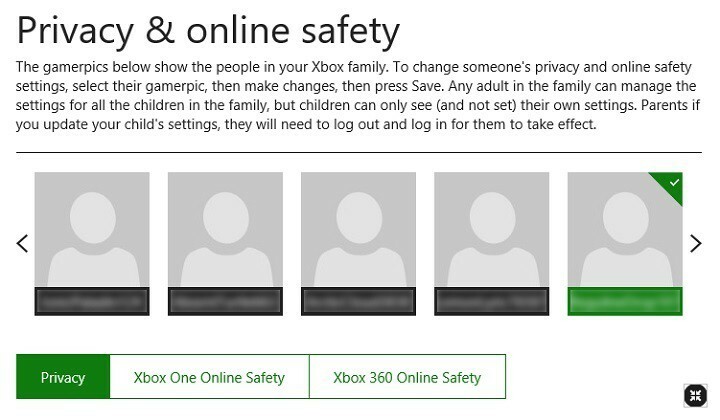
- Limitator de procesor, RAM și rețea cu eliminator de tab-uri fierbinți
- Integrat direct cu Twitch, Discord, Instagram, Twitter și Messenger
- Comenzi sonore încorporate și muzică personalizată
- Teme color personalizate de Razer Chroma și forțează paginile întunecate
- VPN gratuit și blocator de anunțuri
- Descărcați Opera GX
Microsoft s-a lăudat adesea că consola Xbox One este un dispozitiv pentru întreaga familie. În ceea ce privește opțiunile contului Xbox, compania a depășit cu adevărat mila. Părinții au control direct asupra setărilor de confidențialitate și securitate ale conturilor Xbox One ale copiilor lor. Cu alte cuvinte, dacă unele setări trebuie modificate în contul copilului, părinții pot face acest lucru în orice moment.
Acesta este un mod excelent de a implementa supravegherea părinților și de a vă asigura că părinții rămân conectați și să știe ce se întâmplă cu copiii lor chiar și atunci când sunt angajați în propriul lor virtual îndepărtat lumi.
Acest ghid va enumera pașii necesari pentru a schimba opțiunile de securitate și confidențialitate ale unui cont pentru copii Xbox One, direct din propriul cont. Procesul este rapid și nu implică nicio problemă, așa că, în doar câțiva pași simpli, ar trebui făcut totul.
Cum se modifică setările unui cont copil Xbox One
- Primul lucru pe care trebuie să-l faci este conectați-vă la contul dvs. Microsoft, presupunând că ești părintele. Odată ce contul Microsoft părinte este accesat, accesați Setări Xbox secțiune.
- Selectează gamertag pentru contul copil pe care doriți să îl vizualizați sau să îl modificați.
- Acum puteți vedea toate setările disponibile. Selectați fie Fila Confidențialitate, sau Siguranță online filă, în funcție de setarea pe care doriți să o modificați.
- Schimbați setările și, atunci când sunteți gata să confirmați toate modificările pe care le-ați făcut, pur și simplu mergeți în partea de jos a paginii și faceți clic Salvați.
- Solicitați copilului să se conecteze și apoi să se deconecteze din propriul cont pentru ca modificările să intre în vigoare.
Povești corelate de verificat:
- Remediere: Eroare la adăugarea invitatului pe Xbox One
- Actualizarea Windows 10 Anniversary programată pentru 2 august, actualizarea Xbox One și HoloLens amânată
- Remediere: descărcări lente ale jocului Xbox One


